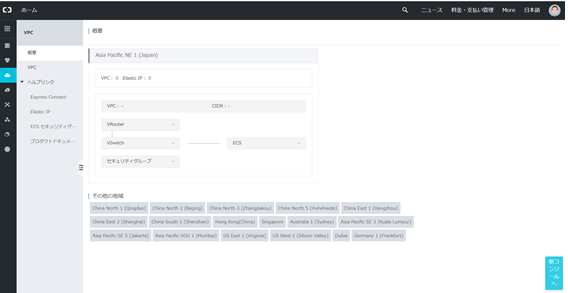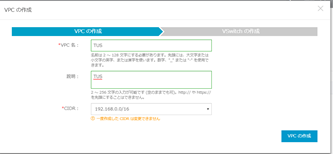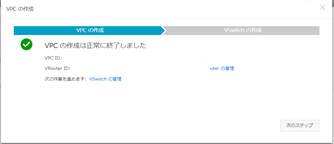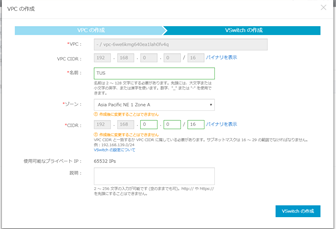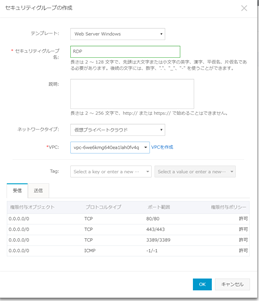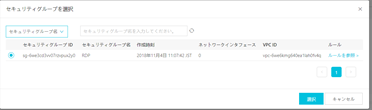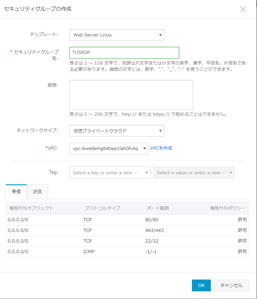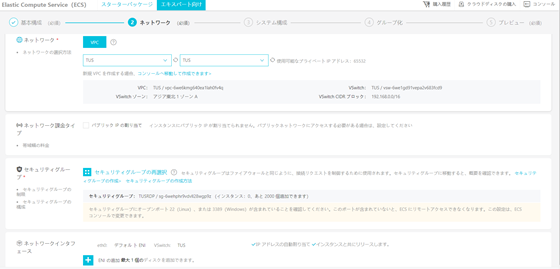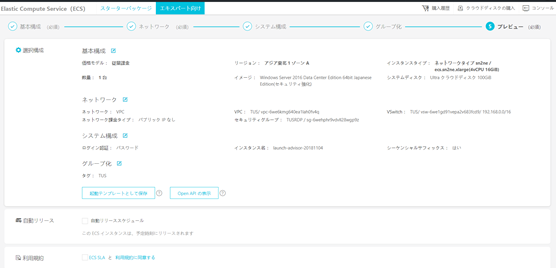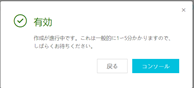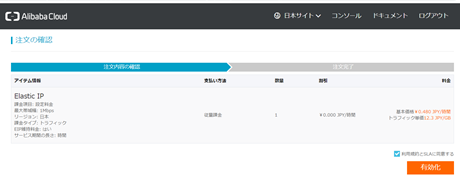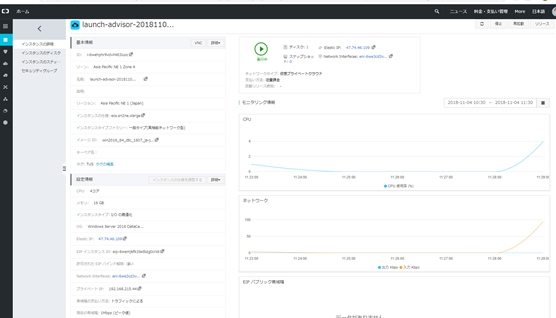Alibaba Cloud の Getting start を AWS流でやってみた際のメモとなります。
AWS基本を知っていれば、Alibaba Cloud 固有の知識がなくても簡単に理解できます。
エンジニアにとって、癖や感覚って、大事と思います。私は特にそれを重視するタイプです。
2018年11月時点でのサービス一覧を見てみましょう。サービスの粒度とカテゴリーがとてもAWSに似てますねw
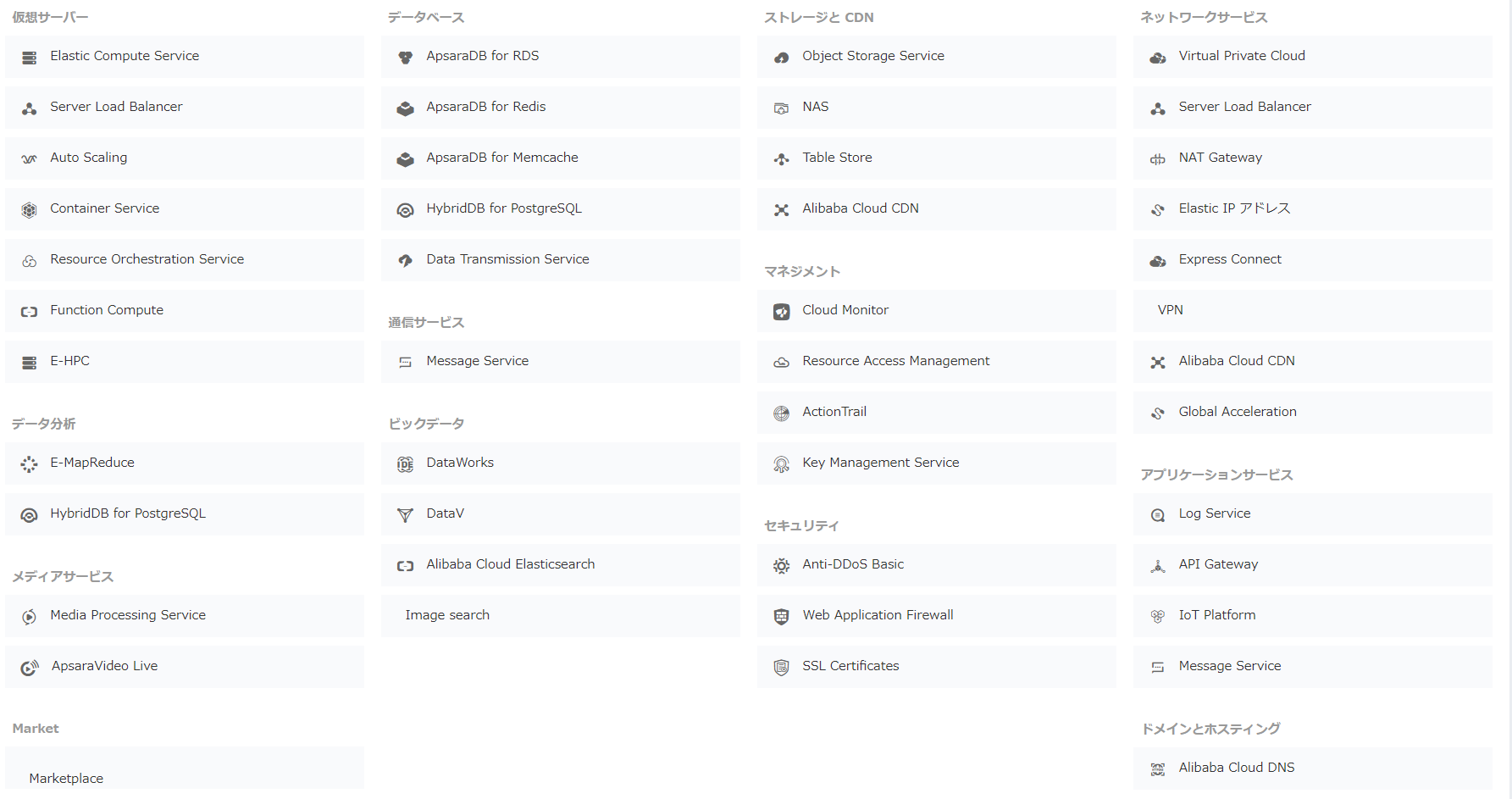
2018年11月時点でのリージョンは以下となっています。
中国企業ですので、当たり前ですが、中国でのリージョンは充実しています。
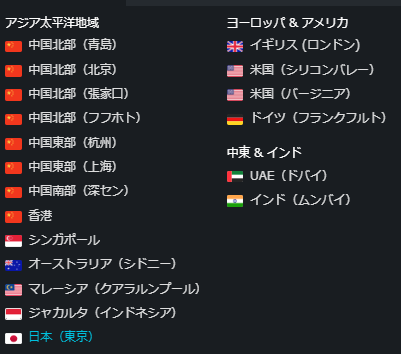
Elastci Compute Services はAWSのEC2に相当します。
まず、インスタンスタイプ選択画面です。ここも似た考えでできます。
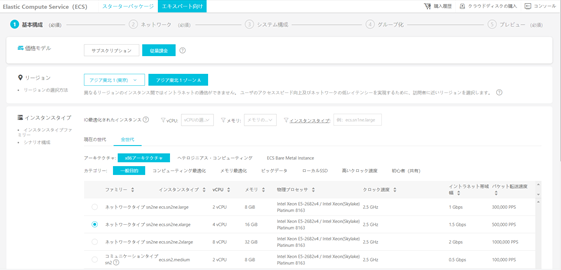
OSイメージ選択とディスク選択です。ここも似ています。今回はWindowsを試します。
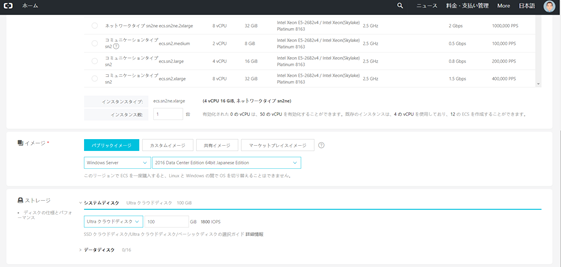
セキュリティグループでのアクセスルール選択です。ここも似ています。RDP3389を許可します。
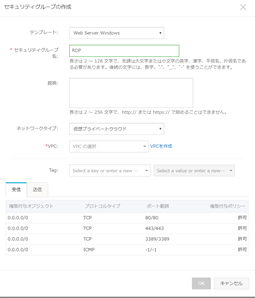
VPCを構成してみましょう。これもAWS VPCに相当します。
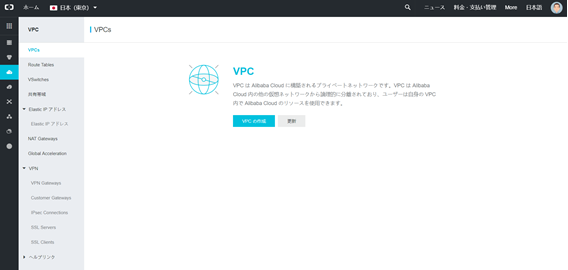
vSwitch が構成されました。
vSwitch の考えはAWSユーザーよりVMwareユーザーの方が馴染みやすく、
ここはHybrid Cloud環境でVMware NSXやSDDCでL2延伸している方にもフィットしやすい考えです。
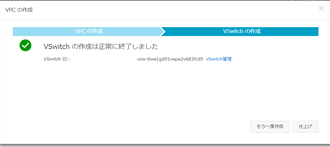
Windows Server の認証パスワードを設定します。
AWSの場合はKey PairesからAdministrator パスワードを取得するため、ここは違います。
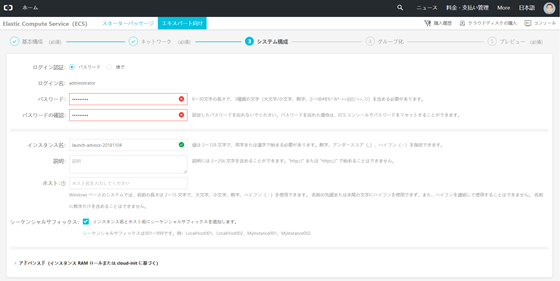
インターネット経由でアクセスできるようにEIP(Global)を付与します。これもAWSのEIPと同じ考えですね。
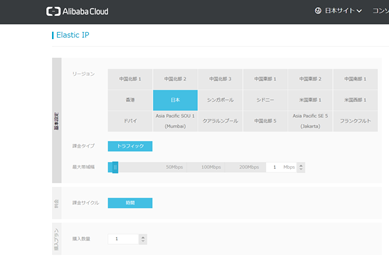
EIPをWindowsインスタンスに付与します。AWSではアタッチと言いますが、Alibaba Cloud ではバインドと言います。あ、Cloud Foundry っぽいですね。
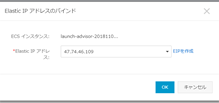
Windows インスタンスがリスト表示されます。RDPだけでなく、VNC用アクセスがあるのが秀逸です。VNC認証はAlibaba Cloud から払い出しされます。
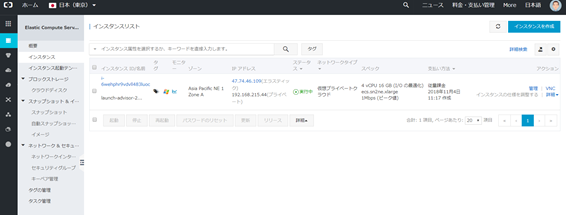
AWSユーザーには、非常に学習コストが低く使いこなせますね!
中国の国内にリージョンが豊富にあるので、中国でのシステム構成には筆頭候補のクラウドサービスです。
AIなどの先進やSaaS系サービスはまだ薄いので、そのあたりはIBM Watson 、IBM Cloud Private 、
買収で話題のRedhat Solution等をクラウドソフトウェア提供しているので、
IBM Watson on Alibaba Cloudのような形で組み合わてみるマルチクラウド構成も有ではないでしょうか?